LINUX系统日常维护手册.doc
系统管理员日常维护操作手册

系统管理员日常维护操作手册一、信息部工作日志一、服务器日常开关机器规定(一)、开机步骤1、先开启ups电源,待UPS电源运转正常,加电稳定;2、开启服务器电源,系统将自动启动UNIX操作系统,密切注意操作系统启动过程中的系统提示信息,如果有异常的提示必须作好数据库操作启动的日志记录。
3、待服务器操作系统正常启动后,再以sybase用户身份登陆到sybase,启动sybase数据库,在sybase数据库启动过程中如果有异常的提示,同样要记录启动过程中的日志。
4、服务器的任何异常提示,个人不得以任何形式任意进行服务器的非授权处理;5、如果要进行数据库大小的扩充操作则必须以数据库扩充标准及步骤进行,并记录数据库扩充的系统提示信息,如果有异常情况则必须告诉公司系统集成部。
6、一般服务器至少20天左右要进行一次系统的关机动作。
对于专用服务器则不需要进行此操作。
(二)、系统运行过程中的数据库维护操作7、一般数据库至少30天要进行一次数据库的dbcc检查。
8、数据库系统每一个月结帐后必须做月末的整理索引操作。
9、每天必须做好数据库的日常备份工作,同时必须进行数据库至少存放在服务器的2个地方,或者备份到磁带机上,同时保存好备份数据。
(三)、服务器的关机操作步骤10、先备份数据库数据到备份设备上;11、关sybase数据库;12、关UNIX操作系统;13、关服务器电源;14、关UPS电源;二、服务器操作系统启动关闭及备份操作步骤(一)、服务器数据库系统的启动和日常维护:1.开机<按电源开关后,等待了现SCO界面,接着按下Ctrl+Alt+F1>进入unix系统Login:Sybase< 回车 >Password:asdf<密码,如有错继续回车,正确时出现>$ <表示启动成功,pwd查看正确路径应为 /u/sybase>$ Run <启动成功>$ isql -Usa < >Password:<无密码,回车>Sybase> <sybase启动成功的标志>Sybase>sp_who pos &查看前台pos机的进程,如有lock须杀掉2>go <执行>3>rest <回到最初1>的状态,如有错误继续回车>1>sp_help shop <看shop的大小,日志多少及清理日志>2>go<执行,回车>name db_size owner dbid created status -------------- ------------- ------------------- ------ -------------- -------------------------------------------------------------------- device_fragments size usage free kbytes --------------------- ------------- -------------------- ----------- shopdev1 2000.0 MB data only 1880704 shopdev2 2000.0 MB data only 2048000 shoplog1 500.0 MB log only 477936 shoplog2 500.0 MB log only 512000(return status = 0)1>dump tran shop with no_log<清除日志>2>go<执行>1>kill n<杀掉进程,n表示进程后的代号>2>go <执行>1>exit <退出,返回$状态>$ df_-v<看数据库设备,所占用空间最大不能超过85%>Mount Dir Filesystem blocks used free %used/ /dev/root 1228800 599762 629038 49%/stand /dev/boot 102400 17678 84722 18%/u /dev/u 2458092 1276608 1181484 52%链接目录文件系统总大小已使用空闲使用比例三、部分命令和操作附录:(一)、其它命令:$ pwd<查看目录命令,应为/u/sybase>cd..<回到上一级目录下>cd install<回到install目录下>$ cd<空格,然后再回车此时进入备份数据库目录下>$ pwd<查看目录,此时目录应为/u1/dumpdat>$ /u/sybase<把主服务器的数据放到备份服务器上>操作如下:$ pwd<显示为/u/sybase>$ cd /u/datadump<进入备份数据目录上>$ pwd <查看目录>$ ftp 192。
linux服务器日常维护手册

Linux服务器日常维护手册引言概述随着信息技术的迅猛发展,Linux服务器在企业和个人应用中扮演着重要的角色。
为了确保服务器的正常运行、安全性和高效性,日常维护工作显得至关重要。
本手册将深入探讨Linux服务器日常维护的关键任务,帮助管理员更好地管理和维护服务器。
1. 系统更新与安全性1.1 定期更新操作系统- 1.1.1 更新源的配置:配置服务器的软件源,确保从官方可信任的源获取软件包,降低恶意软件风险。
- 1.1.2 定时更新系统:建立定期更新的策略,确保服务器及时获取操作系统和软件的最新补丁和安全更新。
- 1.1.3 自动化更新:配置自动化工具,如`unattended-upgrades`,减轻管理员手动更新的负担,提高系统安全性。
1.2 加强服务器安全- 1.2.1 配置防火墙:使用iptables或firewalld等工具配置防火墙规则,限制不必要的网络流量,提高服务器安全性。
- 1.2.2 定期修改密码:强制用户定期修改密码,采用复杂密码策略,增加系统账户的安全性。
- 1.2.3 禁用不必要的服务:关闭或禁用不必要的网络服务和端口,减小攻击面,提高系统抵抗攻击的能力。
2. 性能优化与监控2.1 资源监控- 2.1.1 使用监控工具:部署监控工具如Nagios、Zabbix等,实时监控服务器的CPU、内存、磁盘等资源使用情况。
- 2.1.2 设定报警阈值:根据服务器的实际负载情况,设定合理的资源利用率阈值,及时发现并解决潜在问题。
- 2.1.3 定期审查监控日志:定期审查监控日志,分析历史性能数据,优化服务器配置,提高整体性能。
2.2 磁盘管理与清理- 2.2.1 监控磁盘空间:设置定期任务,监控磁盘空间的使用情况,确保有足够的可用空间。
- 2.2.2 删除不必要文件:定期清理临时文件、日志文件以及不再使用的文件,释放磁盘空间。
- 2.2.3 确保文件系统一致性:定期使用`fsck`检查和修复文件系统,确保文件系统的一致性和稳定性。
linux系统维护手册

首先,很少有人用Linux做桌面系统,因为Windows桌面系统已经足够好了。我们主要把Linux用作网络服务器的操作系统。如果你和你的应用符合下面的几条,那么你合适使用Linux:
*不愿意花钱在操作系统和网络应用上。
*用D版系统受良心谴责或害怕承担责任。
4、lilo一定要装。否则一旦出现分区问题都不好办。
5、如果和Windows混装的时候,装完了系统起不来了。可以用98启动盘启动,然后用FDISK /MBR回复主引导分区来保住Windows分区。
在安装了最小系统和全套的编译器后,我们应该得到一个比较干净的系统。在这个系统上,可以下载和安装各种应用软件了。
3、内核升级
如果你不愿意冒险,可以跳过这个部分。不过根据我实际使用的经验,2.4.x版本的内核性能比2.2.x的性能至少提高40%,还是很值得一试的。现在最新的发行包几乎都带有新的2.4内核,但是版本号想对保守。这里,我的建议是在决定升级任何部分的时候,一定要首先看一下所谓的“currect version release note”信息,里面告诉你本次版本升级都有些什么改动。如果改动的内容不涉及你当前的环境或需求,只是增加了一些邪门设备的驱动,你大可不必急着升级。补充一句话:Linux的内核版本号的中间一位是奇数的是非稳定版本,比如2.3,是偶数的才是稳定版本。
三、基本使用
1、文件系统
无论有多少个分区,整个文件系统都是一棵完整的树结构。经常用到的目录有:
(1)/usr:存放各种应用程序文件用。其中的/usr/local用来存放后安装的软件
(2)/var:用来存放所有的数据文件
(3)/proc:里面的文件用来表示系统内核的各种配置和状态。这一块不是真正的文件系统,而是内存里面的各种数据。可以从这里得到一些常用的系统信息。比如CPU内存什么的。
9 Linux简明系统维护手册(四)
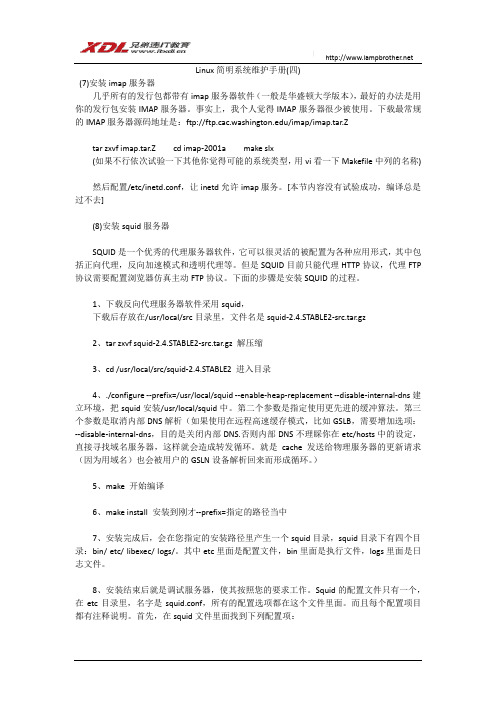
Linux简明系统维护手册(四)(7)安装imap服务器几乎所有的发行包都带有imap服务器软件(一般是华盛顿大学版本),最好的办法是用你的发行包安装IMAP服务器。
事实上,我个人觉得IMAP服务器很少被使用。
下载最常规的IMAP服务器源码地址是:ftp:///imap/imap.tar.Ztar zxvf imap.tar.Z cd imap-2001a make slx(如果不行依次试验一下其他你觉得可能的系统类型,用vi看一下Makefile中列的名称)然后配置/etc/inetd.conf,让inetd允许imap服务。
[本节内容没有试验成功,编译总是过不去](8)安装squid服务器SQUID是一个优秀的代理服务器软件,它可以很灵活的被配置为各种应用形式,其中包括正向代理,反向加速模式和透明代理等。
但是SQUID目前只能代理HTTP协议,代理FTP 协议需要配置浏览器仿真主动FTP协议。
下面的步骤是安装SQUID的过程。
1、下载反向代理服务器软件采用squid,下载后存放在/usr/local/src目录里,文件名是squid-2.4.STABLE2-src.tar.gz2、tar zxvf squid-2.4.STABLE2-src.tar.gz 解压缩3、cd /usr/local/src/squid-2.4.STABLE2 进入目录4、./configure --prefix=/usr/local/squid --enable-heap-replacement --disable-internal-dns建立环境,把squid安装/usr/local/squid中。
第二个参数是指定使用更先进的缓冲算法。
第三个参数是取消内部DNS解析(如果使用在远程高速缓存模式,比如GSLB,需要增加选项:--disable-internal-dns,目的是关闭内部DNS.否则内部DNS不理睬你在etc/hosts中的设定,直接寻找域名服务器,这样就会造成转发循环。
系统日常维护指导手册-超详细

系统日常维护指导手册目录1、目的 ....................................................................................................... 错误!未定义书签。
2、适用范围 ............................................................................................... 错误!未定义书签。
3、服务器及数据库概述 ........................................................................... 错误!未定义书签。
3.1 服务器概述 .................................................................................. 错误!未定义书签。
3.2 数据库概述 .................................................................................. 错误!未定义书签。
4、系统服务程序的详细说明 ................................................................... 错误!未定义书签。
4.1系统服务程序的构成 ................................................................... 错误!未定义书签。
4.2 系统服务程序的启动、关闭及维护管理................................... 错误!未定义书签。
4.2.1 dhcp主服务........................................................................ 错误!未定义书签。
LINUX小型机日常维护手册
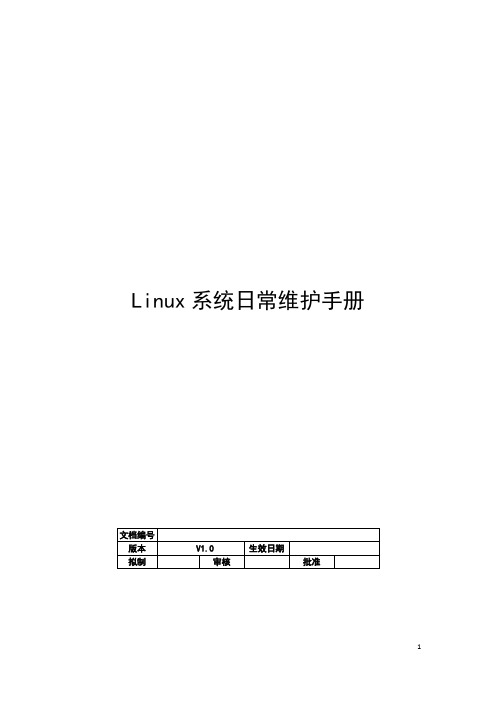
Linux系统日常维护手册变更记录目录第一章Linux常用命令 (4)第二章Linux系统检查 (6)第三章Linux卷管理 (16)第四章Linux Cluster双机配置 (16)第五章Linux参数调整 (20)第六章Linux故障处理 (40)第一章Linux常用命令1.1常规查询命令1.1.1查看修改主机IP地址命令查看IP方法一:[root@ahdx-yqzl~]#ifconfig查看IP方法二:[root@ahdx-yqzl ~]# cat /etc/sysconfig/network-scripts/ifcfg-eth0修改主机IP[root@ahdx-yqzl ~]#vi /etc/sysconfig/network-scripts/ifcfg-eth0修改IPADDR,NETMASK,GATEW AY的值[root@ahdx-yqzl ~]#service network restart 重启network服务来使IP生效在一块网卡上生成多个IP[root@ahdx-yqzl ~]ifconfig eth0:1 134.64.101.98 netmks 255.255.255.224注:用ifconfig新增的IP保存在内存中,重启network或者重启主机以后,地址就失效了,如果长期使用建议采用新增网卡配置文件的方法在/etc/sysconfig/network-scripts目录里面创建一个名为ifcfg-eth0:1的文件内容样例为:DEVICE=eth0:1IPADDR=172.16.170.2BROADCAST=172.16.170.254 NETMASK=255.255.255.0ONBOOT=yes保存退出后,重启network后生效1.1.2.查看主机网卡速率和全半双工设置[root@ahdx-yqzl ~]# ethtool eth01.1.3.查看修改主机路由表查看路由表方法一:[root@ahdx-yqzl ~]# netstat -rn查看路由表方法二:[root@ahdx-yqzl ~]# route –n增加路由:增加某一个IP的路由route add -host 192.168.198.34 gw 172.29.97.1 dev eth0增加某一段IP路由route add -host 192.168.198.0 netmask 255.255.255.0 gw 172.29.97.1 dev eth0删除某一条路由route del –host 192.168.198.341.1.4.查看主机序列号[root@ahdx-yqzl ~]# dmidecode -s system-serial-number注:在某些刀片机安装的Redhat需要使用下面的命令查看序列号[root@ahdx-yqzl ~]#dmidecode -s chassis-serial-number1.1.5.查看操作系统发行版本和内核版本查看操作系统发行版本方法一:[root@ahdx-yqzl ~]# head -n 1 /etc/issue查看操作系统发行版本方法二:注:在一些主机上安装oracle时会修改/etc/redhat-release中的发行版本号,所以有时候用方法二看到的操作系统发行版本并不一定是真实的。
Linux系统管理与运维手册
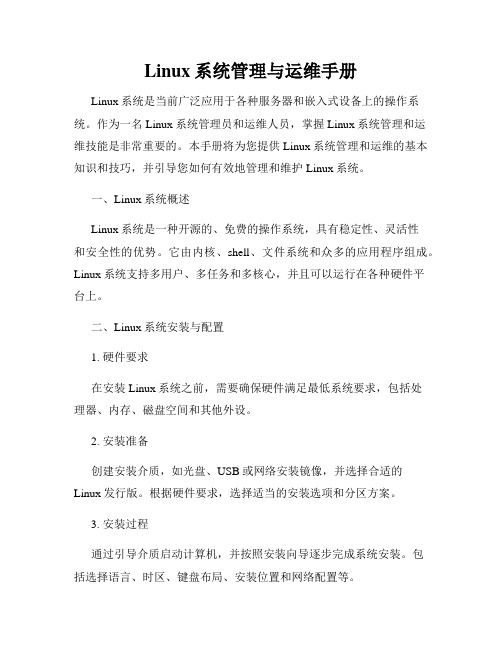
Linux系统管理与运维手册Linux系统是当前广泛应用于各种服务器和嵌入式设备上的操作系统。
作为一名Linux系统管理员和运维人员,掌握Linux系统管理和运维技能是非常重要的。
本手册将为您提供Linux系统管理和运维的基本知识和技巧,并引导您如何有效地管理和维护Linux系统。
一、Linux系统概述Linux系统是一种开源的、免费的操作系统,具有稳定性、灵活性和安全性的优势。
它由内核、shell、文件系统和众多的应用程序组成。
Linux系统支持多用户、多任务和多核心,并且可以运行在各种硬件平台上。
二、Linux系统安装与配置1. 硬件要求在安装Linux系统之前,需要确保硬件满足最低系统要求,包括处理器、内存、磁盘空间和其他外设。
2. 安装准备创建安装介质,如光盘、USB或网络安装镜像,并选择合适的Linux发行版。
根据硬件要求,选择适当的安装选项和分区方案。
3. 安装过程通过引导介质启动计算机,并按照安装向导逐步完成系统安装。
包括选择语言、时区、键盘布局、安装位置和网络配置等。
4. 系统配置安装完成后,需要对系统进行基本配置,如设置主机名、网络连接、用户账户和权限等。
还可以配置系统服务和软件包管理器,以便后续的管理和维护工作。
三、用户与权限管理1. 用户账户Linux系统支持多用户环境,每个用户都有独立的账户和家目录。
管理员需要创建、修改和删除用户账户,并设置密码和权限。
2. 用户组用户可以被分配到用户组中,以便共享文件和资源。
管理员可以创建、修改和删除用户组,并管理用户组的成员。
3. 权限管理Linux系统使用权限控制机制来保护文件和目录的安全性。
管理员可以设置文件和目录的权限,包括读、写和执行权限,以及所有者、用户组和其他用户的权限。
四、文件系统管理1. 文件系统结构Linux系统采用树状的文件系统结构,以根目录(/)为起点,包含了各种目录和文件。
2. 文件操作管理员需要掌握常用的文件操作命令,如创建、复制、移动、重命名和删除文件。
linux 运维手册
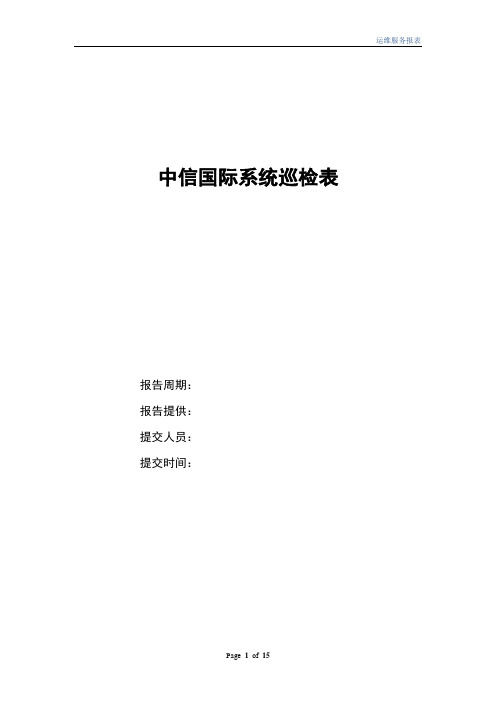
中信国际系统巡检表报告周期:报告提供:提交人员:提交时间:文档版本页修改记录1.填报信息事件等级划分附录:2.事件管理2.1.待处理事件记录2.2.本日事件记录3.操作日志4.巡视、维护内容4.1.LINUX 操作系统5.1.1 系统信息检查检查项检查操作检查结果备注操作系统版本uname –a主机名hostname主机网络配置ifconfig –a主机日期时间date默认java版本java —version查看命令及结果:1.用uname –a来查看操作系统版本2.用hostname查看主机名3.主机网络配置:ifconfig –a网络信息4.用date查看主机日期时间5.用java –version查看java版本5.1.2性能检查检查项检查操作检查结果备注Cpu占用率top 小于80%内存使用率top 小于80% 内存交换区使用率top 小于80%文件系统占用率df -h 小于80%进程占用资源top 查看系统最占用资源的进程Cpu负载情况uptime 系统i/o iostat 1 3系统资源使用情况vmstat 1 10 查看系统资源使用情况,重点在cpu读写等待、交换分区、cpu查看命令及结果:1.用top查看CPU占用率、内存使用率、内存交换区使用率、进程占用的资源等信息。
2.用df –h查看文件系统占用率3.用uptime查看CPU负载情况4.系统I/O情况:iostat 1 3CPU占用率、内存使用率、内存交换区使用率各进程占用资源情况备注:avg-cpu段:%user:在用户级别运行所使用的CPU的百分比%nice:优先进程消耗的CPU时间,占所有CPU的百分比%system: 在系统级别(kernel)运行所使用CPU的百分比%iowait:CPU等待硬件I/O时,所占用CPU百分比%steal: 管理程序维护另一个虚拟处理器时,虚拟CPU的无意识等待时间百分比%idle:CPU空闲时间的百分比Device段:tps:每秒钟发送到的I/O请求数Blk_read /s:每秒读取的block数Blk_wrtn/s: 每秒写入的block数Blk_read: 启动到现在读入的block总数Blk_wrtn: 启动到现在写入的block总数5、系统资源使用情况:vmstat[root@train ~]#vmstatvmstat 110 (每隔1秒刷新一次,刷新10次)备注:r: 等待运行的进程数b: 处在非中断睡眠状态的进程数si: 从磁盘交换到内存的交换页数量,单位:KB/秒so: 从内存交换到磁盘的交换页数量,单位:KB/秒bi:发送到块设备的块数,单位:块/秒bo: 从块设备接收到的块数,单位:块/秒一般情况下:r,b基本情况下为0,如果fre,将会出现连续不断的页面调度,将导致系统性能问题。
- 1、下载文档前请自行甄别文档内容的完整性,平台不提供额外的编辑、内容补充、找答案等附加服务。
- 2、"仅部分预览"的文档,不可在线预览部分如存在完整性等问题,可反馈申请退款(可完整预览的文档不适用该条件!)。
- 3、如文档侵犯您的权益,请联系客服反馈,我们会尽快为您处理(人工客服工作时间:9:00-18:30)。
提示:
超级用户应使用xconfig或turboxcfg命令已经配置好了自己的XWindows系统,普通用户没有这个权限限。
一.1.3
不论是超级用户,还是普通用户,需要退出系统时,在shell提示符下,键入下列命令即可。
退出登录状态,使用命令logout或exit:
Linux安装过程中,已经创建了超级用户(root)账户。在安装过程中或安装结束后,您都可以创建一些普通用户账户。用户登录系统时,为了使系统能够识别自己,必须输入用户名和密码,经系统验证无误后方能进入系统。
超级用户帐号root:使用这个帐号能访问所有文件,可以在系统中做任何事情。大多数管理任务要求必须为root才应允。在Linux系统安装中会自动创建root帐号,请您牢记该账号的口令。
普通用户帐号:这个帐号供普通用户使用,只能访问管理员所授予权限的文件,只能做管理员所授予的有限的操作。
用户登录进入系统后,如果是超级用户(root)提示行前面的符号是“#”,普通用户的提示符是“$”。
超级用户帐号通常完成一些系统管理的工作。除非是测试系统,绝不要把超级用户帐号当普通帐号使用。您应在需要时用su命令切换到root用户,完成后立即退回到普通用户。以免无意中破坏系统。
2.在密码提示符处键入密码,并按下回车键。当成功登录系统后,XWindow开始启动,并显示XWindow系统管理器桌面。
使用GUI退出登录:
如果打算从Xwindows环境退出,在主菜单下选择“Logout”,或用鼠标点击任务条上的登录退出图标。
提示:
若已从命令行进行登录,用startx启动,会直接进入Xwindow,不再要求图形登录过程。
下面以普通用户的退出为例,说明退出系统的过程:
[zxin10@Turbo/home]$exit
还有其他退出系统的方法,但上面一种是最安全的。
关闭计算机必须有超级用户的权限,然后运行shutdown或halt命令。
一.1.4
用图形登录过程由两个步骤组成,和基于文本的登录类似:
1.在登录行上(Login:)输入用户名并按下回车键
一.1.5
Linux是一个真正的多用户操作系统,这表示它可以同时接受多个用户登录。Linux还允许一个用户进行多次登录,这是因为Linux和许多版本的UNIX一样,提供了虚拟控制台的访问方式,允许用户在同一时间从控制台(系统的控制台是与系统直接相连的监视器和键盘)进行多次登录。
虚拟控制台的选择可以通过按下Alt键和一个功能键来实现,通常使用F1-F6。例如,用户登录后,按一下Alt-F2键,用户又可以看到"login:"提示符,说明用户看到了第二个虚拟控制台。然后只需按Alt-F1键,就可以回到第一个虚拟控制台。一个新安装的Linux系统允许用户使用Alt-F1到Alt-F6键来访问前六个虚拟控制台。
这时需要重新输入。当用户正确地输入用户名和口令后,就能合法地进入系统。屏幕显示:
[xxq@loclhostxxq]$
此时说明该用户已经登录到系统中,可以进行操作了。对于本例,主机名为Turbo,用户名为zxin10。
[Turbo]login:zxin10
Password:password
[zxin10@Turbo/home]$
SUSE操作系统日常维护
课程目标:
掌握SUSE操作ห้องสมุดไป่ตู้统的日常维护
参考资料:
用服专题光盘
第一章
知识点
文件和目录操作的命令
Linux环境下运行DOS命令
登录和退出系统的方法
进程管理
安装软件以及在线帮助工具的使用
一.1
与其他形式的UNIX类似,如果要使用Linux,必须登录。Linux是多用户多任务的操作系统,每位合法用户都有也必须有唯一标识。登录过程是建立在用户身份识别基础上的。通过这种方式,允许合法用户访问系统,并将未授权的用户挡在系统之外。
这时需要重新输入。当用户正确地输入用户名和口令后,就能合法地进入系统。屏幕显示:
[root@loclhost/root]#
此时说明该用户已经登录到系统中,可以进行操作了。这里"#"是超级用户的系统提示符。
普通用户登录建立了普通用户帐号以后,就可以进行登录了。
在登录时,用户会在屏幕上看到类似下面的提示:
Local host login:
这时输入用户名“zzb”,然后键入回车键。此时,用户会在屏幕上看到输入口令的提示:
Local host login:zzb
Password:
这时,需要输入口令。输入口令时,口令不会在屏幕上显示出来。如果用户输入了错误的口令,就会在屏幕上看到下列信息:
Login incorrect.
一.1.1
安装Linux安装过程中,默认登录方法是选择“基于文本的登录”方法,该方法采用文本命令行方式进行系统登录,如果需要也可以选择“基于图形的登录”。文本登录是首先登录系统,然后用命令方式再启动XWindows图形界面。图形登录的登录界面将算在启动XWindows系统后图形界面中进行。
命令xconfig(turboxcfg),或setup工具中的“配置Xwindos功能”均可启动Xwindows图形配置工具,更改登录方法。
出于安全方面的原因,系统不会显示密码字符串。
在上面的示例中,请注意主机名是如何从[hostname]变为[username@hostname/user_homedirectory]的,也就是说,从[Turbo]变为了[zxin10@Turbo/home]。
如果是使用命令行来登录的,但却打算使用X图形界面,可以用下述命令来启动XWindows系统:
Local host login:
这时输入超级用户名“root”,然后键入回车键。此时,用户会在屏幕上看到输入口令的提示:
Local host login:root
Password:
这时,需要输入口令。输入口令时,口令不会在屏幕上显示出来。如果用户输入了错误的口令,就会在屏幕上看到下列信息:
loginincorrect.
或者也可以直接修改配置文件/etc/inittab的改变登录方法。
一.1.2
用户登录分两步进行:第一步,输入用户的登录名,系统根据该登录名识别用户;第二步,输入用户的口令,该口令是用户自己选择的一个特定字符串,对其他用户保密,是系统辨别真假用户的关键。
超级用户的用户名为root,密码在安装系统时已设定。系统启动成功后,屏幕显示下面的提示:
